
通用Excel數(shù)據(jù)匹配助手
v2.0 綠色版- 軟件大小:15.2 MB
- 軟件語言:簡體中文
- 更新時(shí)間:2023-05-22
- 軟件類型:國產(chǎn)軟件 / 辦公軟件
- 運(yùn)行環(huán)境:WinXP, Win7, Win8, Win10, WinAll
- 軟件授權(quán):免費(fèi)軟件
- 官方主頁:http://excelpp.cn/
- 軟件等級 :
- 介紹說明
- 下載地址
- 精品推薦
- 相關(guān)軟件
- 網(wǎng)友評論
通用excel數(shù)據(jù)匹配助手提供Excel數(shù)據(jù)處理功能,可以在軟件添加Excel表格到軟件匹配數(shù)據(jù),從而點(diǎn)擊對應(yīng)的功能開始處理數(shù)據(jù),例如可以在表格提取身份證號(hào),可以對照片修改名字,可以使用身份證號(hào)或者準(zhǔn)考證設(shè)置為學(xué)生照片的名字,也可以在軟件上對數(shù)據(jù)拆分,各種功能使用都是比較簡單的,可以代替Vlookup函數(shù)匹配數(shù)據(jù),讓用戶快速對Excel表格的數(shù)據(jù)執(zhí)行處理,全部功能都可以免費(fèi)使用,如果你需要快速數(shù)據(jù)表格數(shù)據(jù)就下載吧!

軟件功能
本軟件不斷更新完善中,目前已經(jīng)有以下 12 個(gè)主要功能:
(一)數(shù)據(jù)匹配
數(shù)據(jù)匹配功能可以代替 Vlookup 函數(shù)完成 Excel 中的數(shù)據(jù)匹配。用戶不需要寫任何代碼,就可以通過對話框或者鼠標(biāo)拖拽的方式選定兩個(gè) Excel 工作表,還可以設(shè)定字段所在行,設(shè)置數(shù)據(jù)匹配的字段名(最多兩個(gè))以及需要返回的數(shù)據(jù)列(可多選)。另外,它還可以進(jìn)行兩表間多組字段數(shù)據(jù)的等值判斷。相比 Vlookup函數(shù),它具有以下靈活性:
1.用戶在程序界面中可以自由打開工作表,不受兩個(gè)工作表是否在同一個(gè)工作簿、是否在同一個(gè)文件夾下的限制。
2.用戶可以在程序界面中靈活地在工作簿中實(shí)時(shí)切換到不同的工作表,還可以隨時(shí)指定字段所在行號(hào)。
3.用戶還可以自由地選擇和指定兩個(gè)工作表之間存在邏輯關(guān)系的“共通字段”,且數(shù)據(jù)匹配的結(jié)果可以一次返回多列數(shù)據(jù)。
4.提供多條件判斷功能,當(dāng)?shù)谝弧捌ヅ渥侄巍逼ヅ洳怀晒r(shí),可以再添加第二“匹配字段”。
5.當(dāng)出現(xiàn)數(shù)據(jù)匹配重復(fù)且無法確定唯一時(shí),反饋的結(jié)果中有進(jìn)行必要的說明,避免誤導(dǎo)用戶。
6.程序可以進(jìn)行兩表間多組字段數(shù)據(jù)的等值判斷,最多支持 5 組字段數(shù)據(jù)。
(二)拆分合并單元格。快速檢測工作表中有無合并單元格。如果有,用戶可以選擇拆分所有的合并單元格并給拆分后的空白單元格填充與拆分前單元格完全相同的格式及數(shù)據(jù)。
(三)刪除空行空列。快速檢測工作表中有無空行、空列。如果有,用戶可以選擇刪除空行、空列。
(四)一表轉(zhuǎn)多表。快速將一個(gè)大的工作表拆分成多個(gè)小的工作表,并保留標(biāo)題行、字段行,且所有字段數(shù)據(jù)格式保持不變。通用 Excel 數(shù)據(jù)匹配助手 第 3 頁共 44 頁
(五)一行轉(zhuǎn)多行。根據(jù)用戶選定的字段及拆分規(guī)則,將工作表中的符合條件的一行拆成不定的多行。例如,內(nèi)容為“A#B#C#D”的單元格,如按“#”號(hào)拆分,則可以拆分為4行,且多出的 3 行中其它字段的格式與內(nèi)容保持不變。
(六)間隔填充色。根據(jù)用戶選定的字段、應(yīng)用模式、應(yīng)用范圍、顏色設(shè)置,將工作表中的特定行填充不同的背景色,使目標(biāo)用戶閱讀時(shí)不易串行。
(七)照片(文件)重命名。根據(jù)用戶選定的字段、用戶輸入的新文件名規(guī)則,將照片(或其它文件)的文件名快速修改為用戶想要的名稱。例如,將學(xué)籍照片的文件名由考生號(hào)批量修改為身份證號(hào)。
(八)數(shù)據(jù)簡化匯總。舍棄工作表中“不重要”的數(shù)據(jù),并根據(jù)用戶選擇的第一、二分類匯總字段,將符合條件的單元格內(nèi)容合并,并用頓號(hào)分隔,以達(dá)到簡化、合并的目的,便于目標(biāo)用戶閱讀。
(九)插入分頁符。根據(jù)用戶選定的字段快速給工作表插入分頁符,便于用戶打印和分發(fā)。
(十)郵件合并加照片。快速給郵件合并后的 Word 文檔批量添加照片文件,使郵件合并過程中添加照片的操作更加簡單易用。
(十一)批量插入空行。根據(jù)用戶設(shè)置,快速給工作表插入多個(gè)空行,且能自定義起始行、間隔行以及每次插入的行數(shù)。
(十二)裁剪工作表。根據(jù)用戶輸入的字段名稱和順序,從一個(gè)有很多字段的工作表中裁剪部分字段及數(shù)據(jù)。
(十三)填充標(biāo)題到列。根據(jù)用戶選擇,將一個(gè)特定格式工作表中的子標(biāo)題內(nèi)容批量復(fù)制到相應(yīng)的單元格中以方便后續(xù)的數(shù)據(jù)匹配,具體見后。
(十四)Excel 轉(zhuǎn)為 dbf。將一個(gè) Excel 文件轉(zhuǎn)換為 dbf 文件,且可以套用模板來設(shè)置字段的數(shù)據(jù)類型以及長度。
軟件特色
1、通用Excel數(shù)據(jù)匹配助手功能豐富,可以在軟件幫助用戶處理Excel數(shù)據(jù)
2、就可以在軟件添加·兩個(gè)Excel匹配數(shù)據(jù),從而在軟件轉(zhuǎn)換數(shù)據(jù),提取數(shù)據(jù)
3、支持工作表選擇功能,Excel里面可能有多個(gè)工作表,在軟件選擇工作表的數(shù)據(jù)處理
4、支持?jǐn)?shù)據(jù)重命名功能,可以將Excel里面的數(shù)據(jù)設(shè)置為照片名字,例如提取身份證設(shè)置為考試照片名字
5、可以自定義匹配數(shù)據(jù)的方式,支持常量和變量內(nèi)容設(shè)置
6、支持請選擇文件的擴(kuò)展名,不包括擴(kuò)展名前的點(diǎn)號(hào),可以設(shè)置重命名的規(guī)則及、過程與結(jié)果提示
7、可以將圖片插入到郵件合并結(jié)果界面,可以快速制作簡歷
8、軟件很多功能都是提供幫助教程的,打開軟件的用戶操作手冊就可以學(xué)習(xí)全部Excel處理功能
使用方法
1、請打開第一個(gè)excel文件,支持拖拽打開文件。x1s格式將被自動(dòng)轉(zhuǎn)換為xlsx格式!

2、進(jìn)入數(shù)據(jù)匹配界面,可以在軟件底部添加第二個(gè)數(shù)據(jù)表,也可以查看用戶手冊

3、這里是數(shù)據(jù)處理功能,可以選擇將Excel轉(zhuǎn)換PDF功能,直接轉(zhuǎn)換表格數(shù)據(jù)到文檔

4、彈出轉(zhuǎn)換的字段設(shè)置界面
注意:字段名稱必須完全相同且順序一致,不區(qū)分大小寫!
建議:Excel文件中不要使用日期型數(shù)據(jù),如已使用建議轉(zhuǎn)換為文本。

5、數(shù)據(jù)提取
當(dāng)前Excel文件不是xlsx格式,是否要將此文件自動(dòng)轉(zhuǎn)換為xlsx格式?
如選擇【是】,請將所有Excel文件關(guān)閉,并確保同目錄下無同名的xlsx文件。

6、軟件使用界面功能還是非常多的,如果你需要學(xué)習(xí)這款軟件就點(diǎn)擊底部的用戶操作手冊

官方教程
插入分頁符
當(dāng)需要打印大量的數(shù)據(jù)時(shí),往往需要給工作表手工添加分頁符。例如,高校管理過程中,往往需要打印所在在校生名單,此時(shí)一般按班級進(jìn)行打印,需要用戶按班級添加分頁符,非常麻煩且易出錯(cuò)。為提高效率,本程序可以批量插入分頁符。主要操作步驟如下:
(一) 瀏覽并打開一個(gè) Excel 文件,按照前述的方法選定待處理的工作表名稱、根據(jù)實(shí)際情況選擇字段所在行號(hào)。
(二) 從列表框中選擇一個(gè)字段名稱。
(三) 點(diǎn)擊【插入分頁符】按鈕。
(四) 程序會(huì)先提醒用戶需按所選字段提前排序。
圖 4.4.4-1 提醒用戶必須先排好序

(五) 程序要求用戶輸入每頁打印的行數(shù)(不含標(biāo)題行)。點(diǎn)擊確定按鈕后即可完成批量插入分頁符的操作。
圖 4.4.4-2 輸入每頁打印的行數(shù)

圖 4.4.4-3 操作完成后的提醒

(六) 效果如下所示。
表 4.4.4-1 原工作表,僅 1 頁

表 4.4.4-2 按“姓名”字段插入分頁符后的工作表,每人 1 頁共 11 頁

4.4.5 批量插入空行
有時(shí)我們需要給工作表插入一些有規(guī)律的空行。為提高效率,本程序可以批量插入分頁符,而且可以自主設(shè)置開始行、間隔行以及每次插入的行數(shù)。主要操作步驟如下:
(一) 瀏覽并打開一個(gè) Excel 文件,按照前述的方法選定待處理的工作表名稱、根據(jù)實(shí)際情況選擇字段所在行號(hào)。
(二) 點(diǎn)擊【批量插入空行】按鈕。
(三) 程序會(huì)彈出設(shè)置對話框,用戶需按要求輸入插入空行的設(shè)置。
圖 4.4.5-1 參數(shù)設(shè)置界面

(四) 點(diǎn)擊提交后,程序會(huì)提醒用戶備份原工作表。
圖 4.4.5-2 提醒用戶備份工作表

(五) 點(diǎn)擊“是”按鈕即可完成插入空行的操作。效果如下圖所示:
表 4.4.5-1 參數(shù)設(shè)置界面

4.4.6 間隔填充色
如果工作表中有大量的數(shù)據(jù),為了讓觀看者更醒目地閱讀,避免串行,我們需要隔一行改變單元格的填充背景色或者隔不定行改變單元格的填充背景色。
本程序提供兩種模式供用戶選擇。一是隔一行改變單元格的填充背景色;二是根據(jù)用戶所選字段隔不定行改變單元格的填充背景色。主要操作步驟如下:
(一) 瀏覽并打開一個(gè) Excel 文件,按照前述的方法選定待處理的工作表名稱、根據(jù)實(shí)際情況選擇字段所在行號(hào)。
(二) 從列表框中選擇一個(gè)字段名稱。
(三) 點(diǎn)擊【間隔填充色】按鈕。
(四) 程序會(huì)彈出以下對話框供用戶選擇一種模式。
圖 4.4.6-1 選擇間隔填充背景色的模式

(五) 程序會(huì)繼續(xù)彈出以下對話框供用戶選擇應(yīng)用的范圍。可選的范圍有兩種:一是所有字段即整行,二是所選字段。
圖 4.4.6-2 選擇間隔填充背景色的應(yīng)用范圍

(六) 程序會(huì)繼續(xù)彈出以下顏色選擇對話框供用戶自定義填充背景色。通用 Excel 數(shù)據(jù)匹配助手 第 32 頁共 44 頁
圖 4.4.6-3 選擇間隔填充背景色的顏色值

(七) 操作后效果如下所示:
表 4.4.6-1 第一種模式:隔一行改變填充背景色。應(yīng)用范圍:所有字段

表 4.4.6-2 第二種模式:隔不定行改變填充背景色(姓名)。應(yīng)用范圍:所有字段

表 4.4.6-3 第二種模式:隔不定行改填充背景色。應(yīng)用范圍:用戶所選字段

下載地址
- Pc版
通用Excel數(shù)據(jù)匹配助手 v2.0 綠色版
本類排名
本類推薦
裝機(jī)必備
換一批- 聊天
- qq電腦版
- 微信電腦版
- yy語音
- skype
- 視頻
- 騰訊視頻
- 愛奇藝
- 優(yōu)酷視頻
- 芒果tv
- 剪輯
- 愛剪輯
- 剪映
- 會(huì)聲會(huì)影
- adobe premiere
- 音樂
- qq音樂
- 網(wǎng)易云音樂
- 酷狗音樂
- 酷我音樂
- 瀏覽器
- 360瀏覽器
- 谷歌瀏覽器
- 火狐瀏覽器
- ie瀏覽器
- 辦公
- 釘釘
- 企業(yè)微信
- wps
- office
- 輸入法
- 搜狗輸入法
- qq輸入法
- 五筆輸入法
- 訊飛輸入法
- 壓縮
- 360壓縮
- winrar
- winzip
- 7z解壓軟件
- 翻譯
- 谷歌翻譯
- 百度翻譯
- 金山翻譯
- 英譯漢軟件
- 殺毒
- 360殺毒
- 360安全衛(wèi)士
- 火絨軟件
- 騰訊電腦管家
- p圖
- 美圖秀秀
- photoshop
- 光影魔術(shù)手
- lightroom
- 編程
- python
- c語言軟件
- java開發(fā)工具
- vc6.0
- 網(wǎng)盤
- 百度網(wǎng)盤
- 阿里云盤
- 115網(wǎng)盤
- 天翼云盤
- 下載
- 迅雷
- qq旋風(fēng)
- 電驢
- utorrent
- 證券
- 華泰證券
- 廣發(fā)證券
- 方正證券
- 西南證券
- 郵箱
- qq郵箱
- outlook
- 阿里郵箱
- icloud
- 驅(qū)動(dòng)
- 驅(qū)動(dòng)精靈
- 驅(qū)動(dòng)人生
- 網(wǎng)卡驅(qū)動(dòng)
- 打印機(jī)驅(qū)動(dòng)
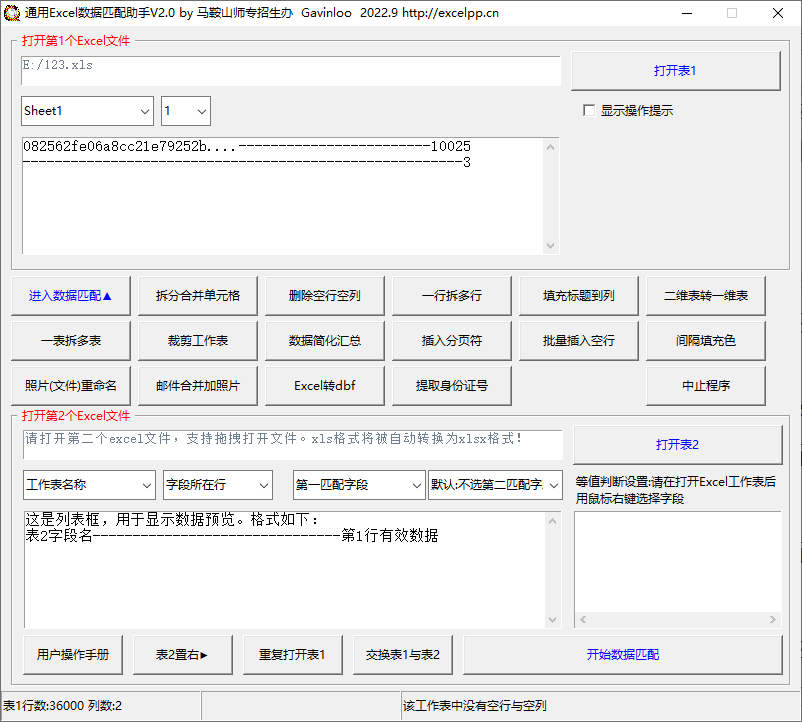






































網(wǎng)友評論